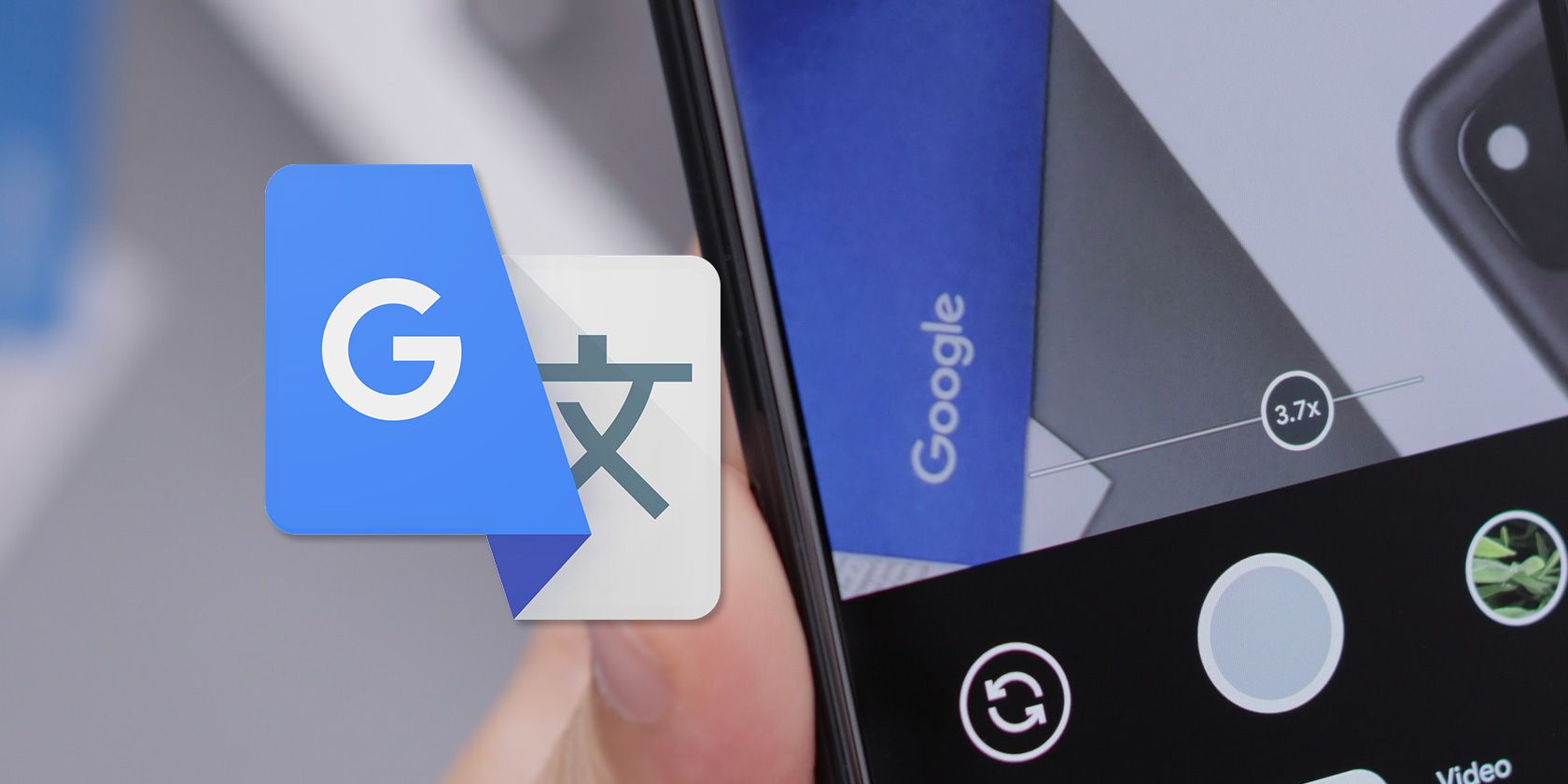برنامه Google Translate می تواند بیشتر از آنچه فکر می کنید انجام دهد. در اینجا راهنمای بهترین ویژگی های Translate در اندروید و iOS است.
زمانی که نیاز به ترجمه در حال حرکت دارید، یکی از بهترین ابزارها اپلیکیشن Google Translate است. چه در حال یادگیری زبان باشید، چه در حال سفر یا مکالمه بین زبانی، Google Translate یک نجات دهنده است.
ما قصد داریم بهترین ویژگی هایی را که برنامه Google Translate ارائه می دهد به شما نشان دهیم. دستورالعملهای ما بر روی Android تمرکز میکنند، اما همه چیز (به غیر از Tap to Translate) روی iOS نیز کار میکند.
1. تایپ ترجمه
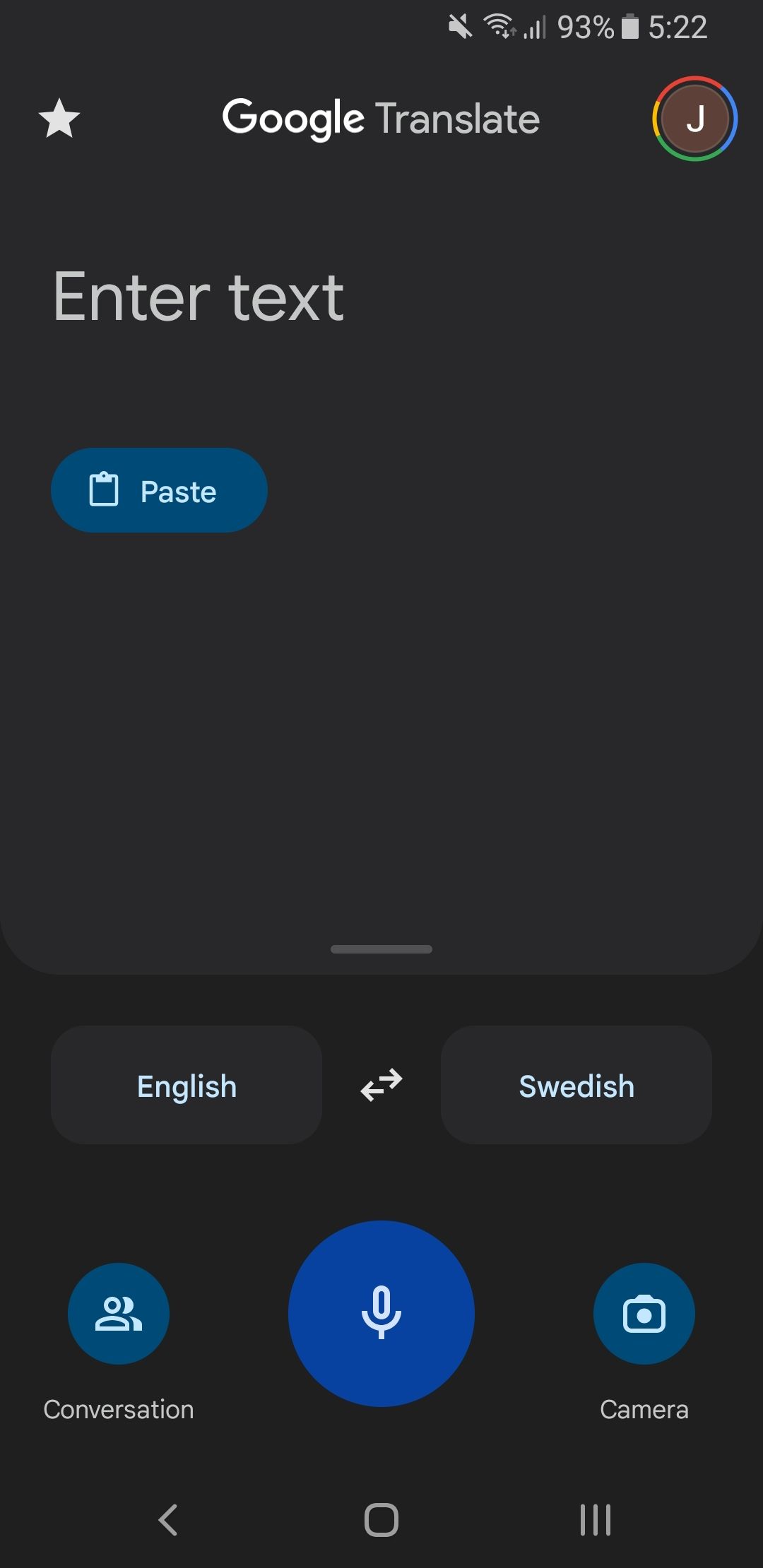
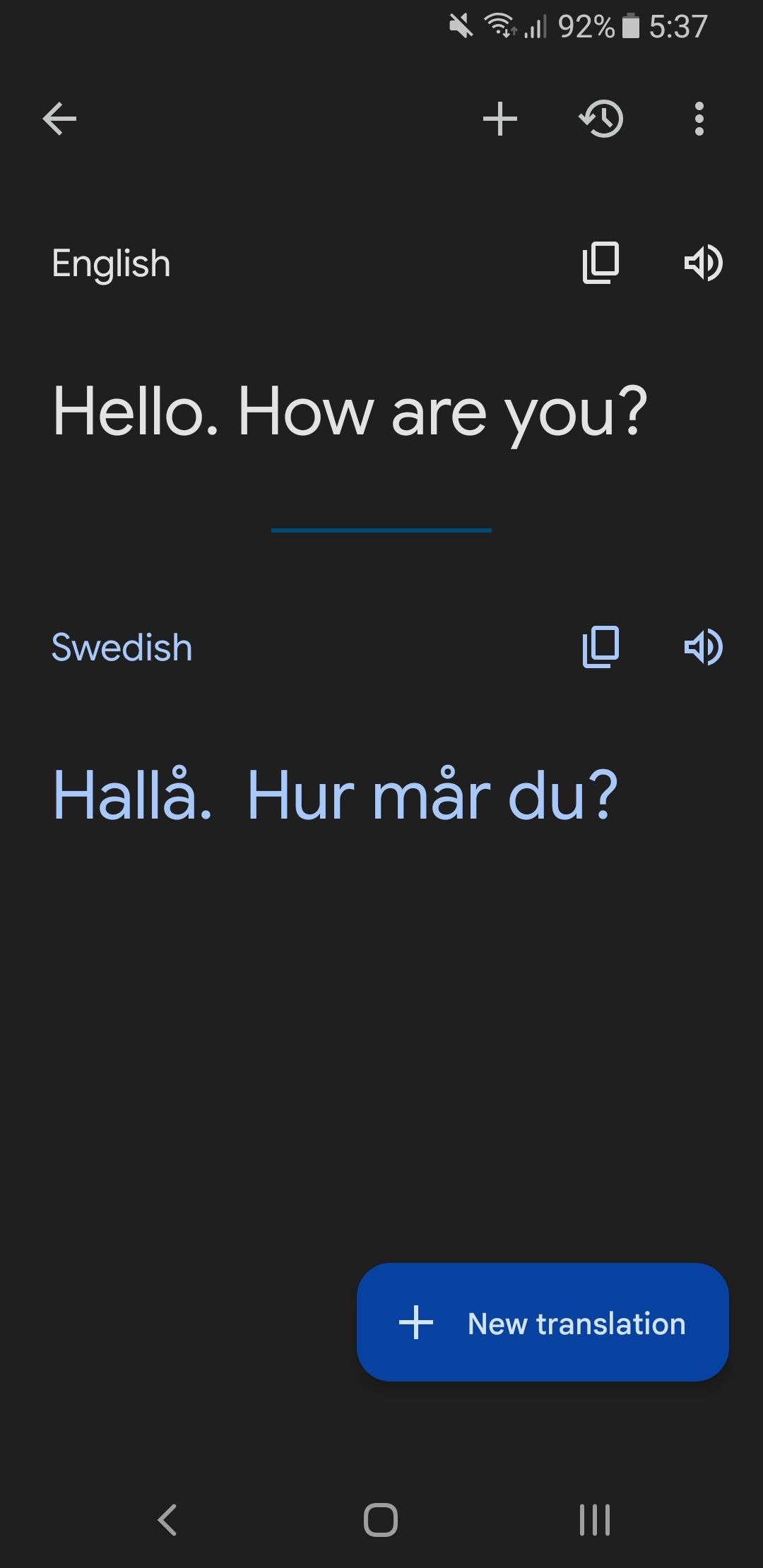
ویژگی اصلی Google Translate توانایی تایپ چیزی و ترجمه آن به زبان دیگر است.
این کار را از صفحه اصلی Google Translate انجام می دهید. به سادگی روی Enter text ضربه بزنید و شروع به تایپ کنید (یا چسباندن را انتخاب کنید تا مستقیماً از کلیپ بورد خود گرفته شود.)
از دکمههای زبان در پایین صفحه برای انتخاب زبانهایی که میخواهید از آنها ترجمه کنید (ممکن است برنامه به طور خودکار آن را تشخیص دهد) و به آنها استفاده کنید. از فلش های وسط برای برگرداندن زبان ها استفاده کنید.
وقتی ترجمه کامل شد، از نمادهای سمت راست استفاده کنید تا آن را در کلیپ بورد خود کپی کنید و صدای بلند آن را بشنوید.
2. ترجمه دست خط
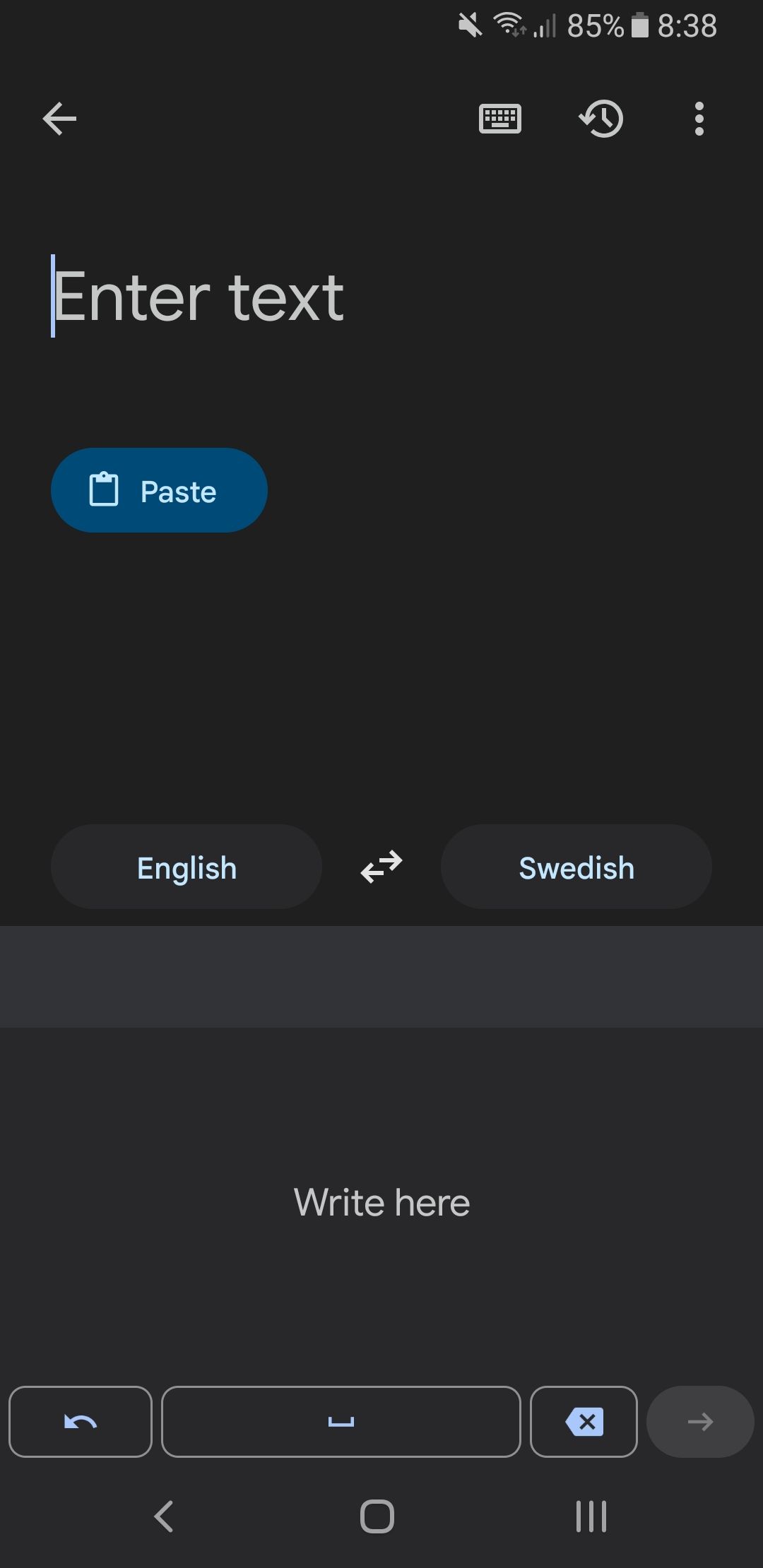
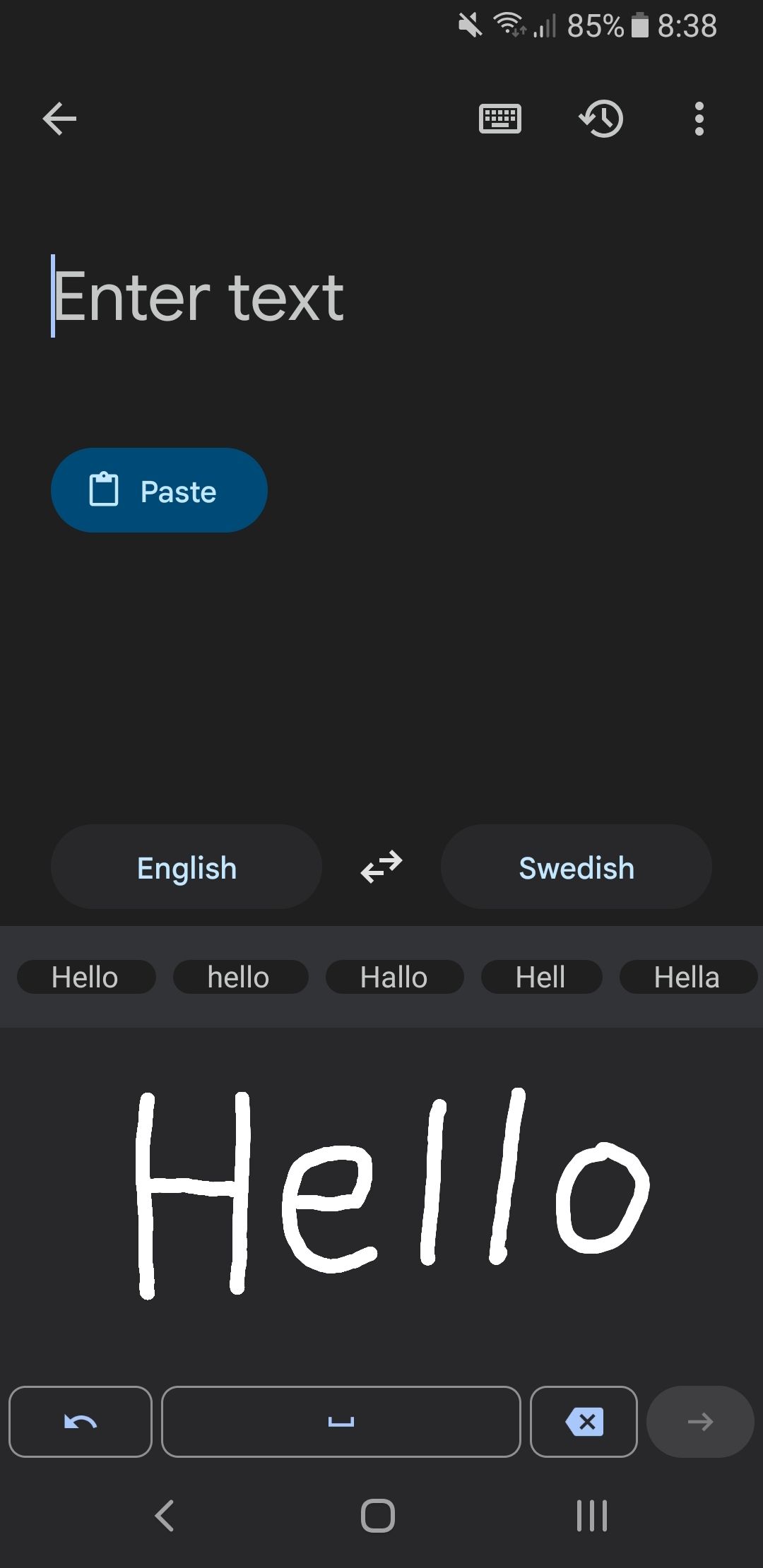
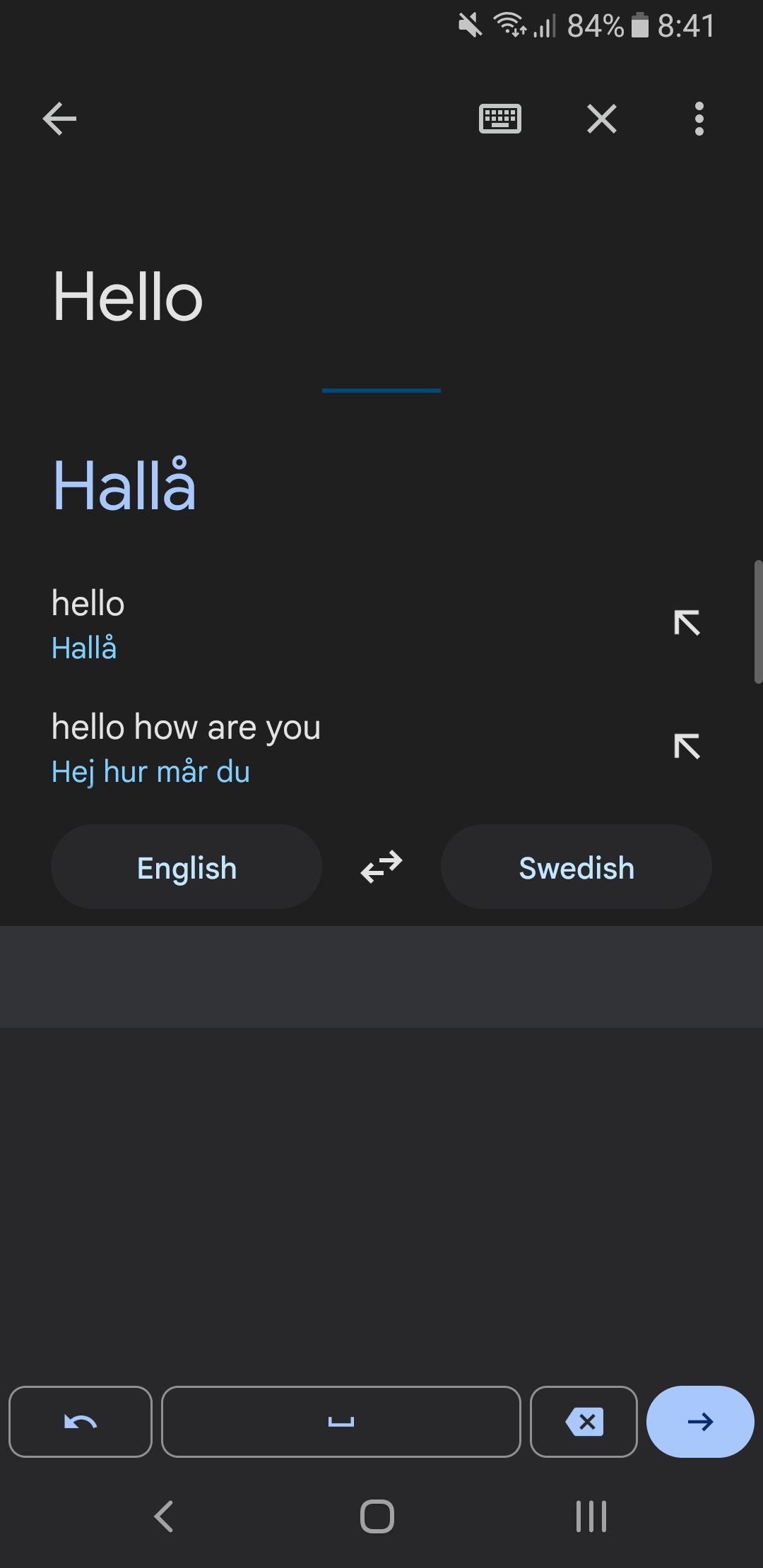
همچنین میتوانید روی صفحه بنویسید و Google Translate آنچه را که نوشتهاید شناسایی و ترجمه میکند.
برای انجام این کار، روی Enter text در صفحه اصلی ضربه بزنید. به جای تایپ هر چیزی، نماد قلم را از منوی بالا انتخاب کنید. از پانل Write here در پایین برای نوشتن استفاده کنید و در صورت لزوم از دکمه های لغو، فاصله و حذف استفاده کنید.
حتی در درک بدترین دست خط بسیار خوب است. اگر کلمه اشتباه را تشخیص داد، کلمه صحیح را از نوار ابزار پانل نوشتن انتخاب کنید.
3. ترجمه مکالمه
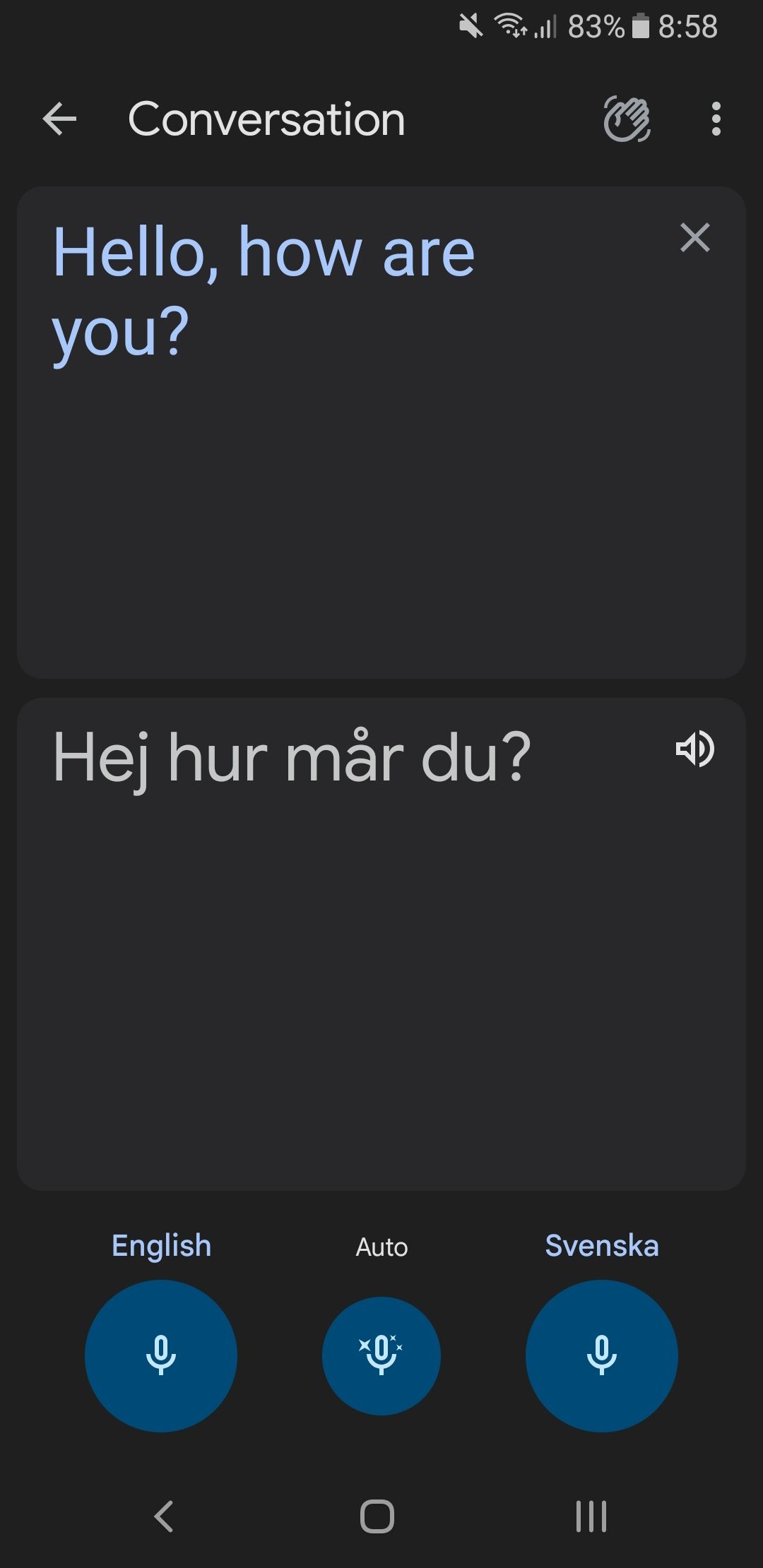
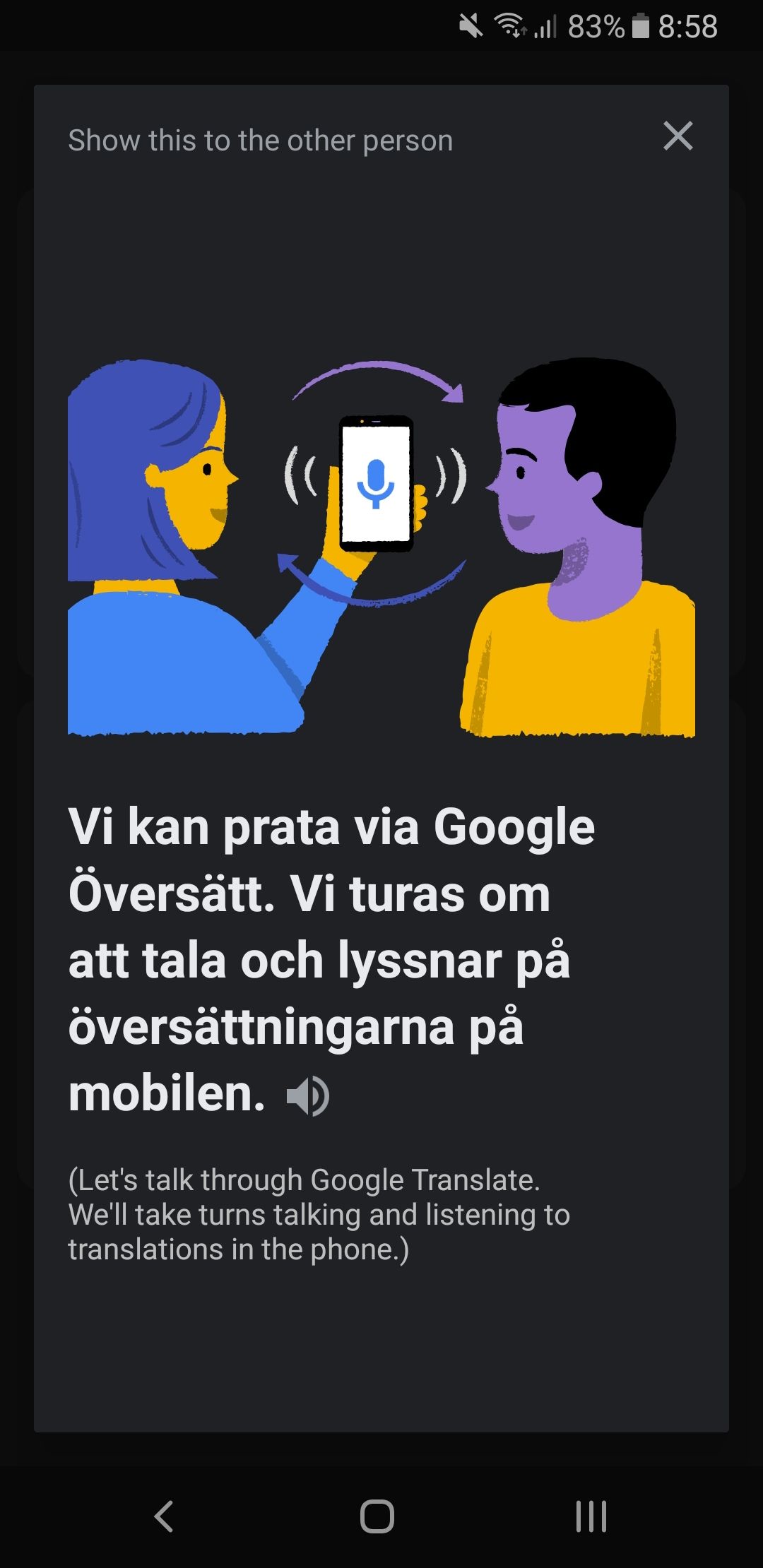
ترجمه نوشتاری عالی است، اما چه اتفاقی میافتد وقتی واقعاً نیاز دارید با کسی صحبت کنید؟ نگران نباشید، Google Translate شما را نیز در آنجا تحت پوشش قرار داده است.
نماد میکروفون را در صفحه اصلی انتخاب کنید. این گفتار را از طریق میکروفون تلفن شما ضبط می کند و ترجمه متن را نشان می دهد.
از طرف دیگر، اگر میخواهید با کسی چت کنید، مکالمه را در صفحه اصلی انتخاب کنید. هر فردی زمانی که نوبت صحبت کردن است، روی نماد میکروفون زبان مربوطه ضربه میزند (یا با عملکرد خودکار قسمت پا را قطع میکند – البته روی هم صحبت نکنید).
پس از صحبت هر فرد، ترجمه روی صفحه نمایش داده می شود و از طریق بلندگوی شما پخش می شود. اگر میخواهید دوباره ترجمه را بشنوید، روی نماد بلندگو ضربه بزنید.
در صورت نیاز، نماد موج را در بالا سمت راست انتخاب کنید تا کارتی نمایش داده شود که به شخص دیگر توضیح می دهد که چه کاری انجام می دهید.
4. ترجمه دوربین زنده
یکی دیگر از ویژگی های بسیار جالب ترجمه متن واقعی با استفاده از دوربین شما است.
برای شروع، روی دوربین از صفحه اصلی برنامه ضربه بزنید. این شما را به لنز گوگل می برد. دوربین خود را به سمت متنی که باید ترجمه کنید بگیرید و روی ترجمه قرار می گیرد. این سیستم کامل نیست و هنگام تشخیص فونتهای ساده، مانند فونتهایی که ممکن است در یک علامت یا منو پیدا کنید، بهترین عملکرد را دارد.
اگر به نور بیشتری نیاز دارید، روی نماد فلاش یا برای ثابت کردن تصویر، روی نماد عکس ضربه بزنید. اگر می خواهید از یک عکس موجود استفاده کنید، نماد گالری را انتخاب کنید.
5. زبان ها را به صورت آفلاین ذخیره کنید
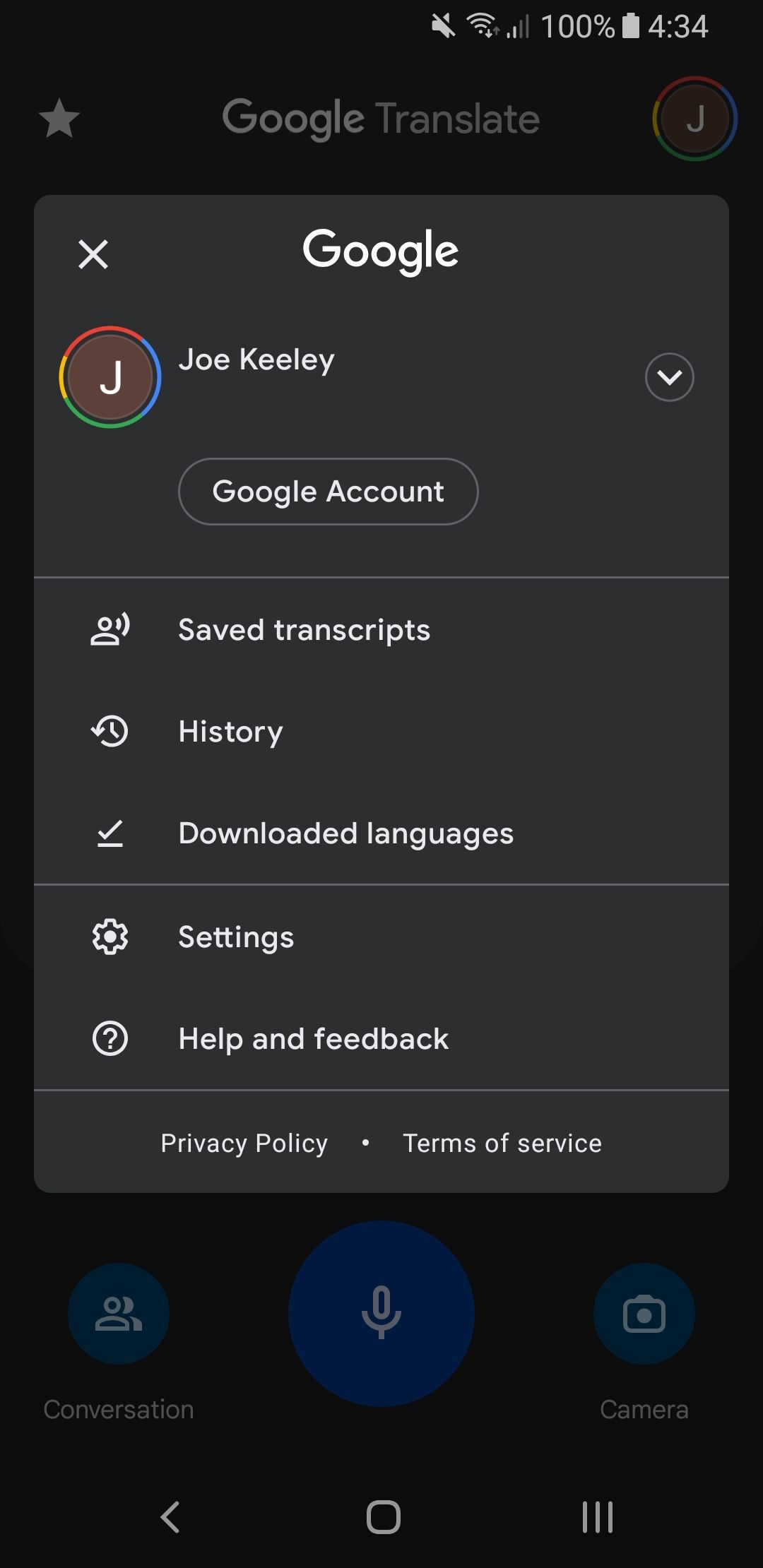
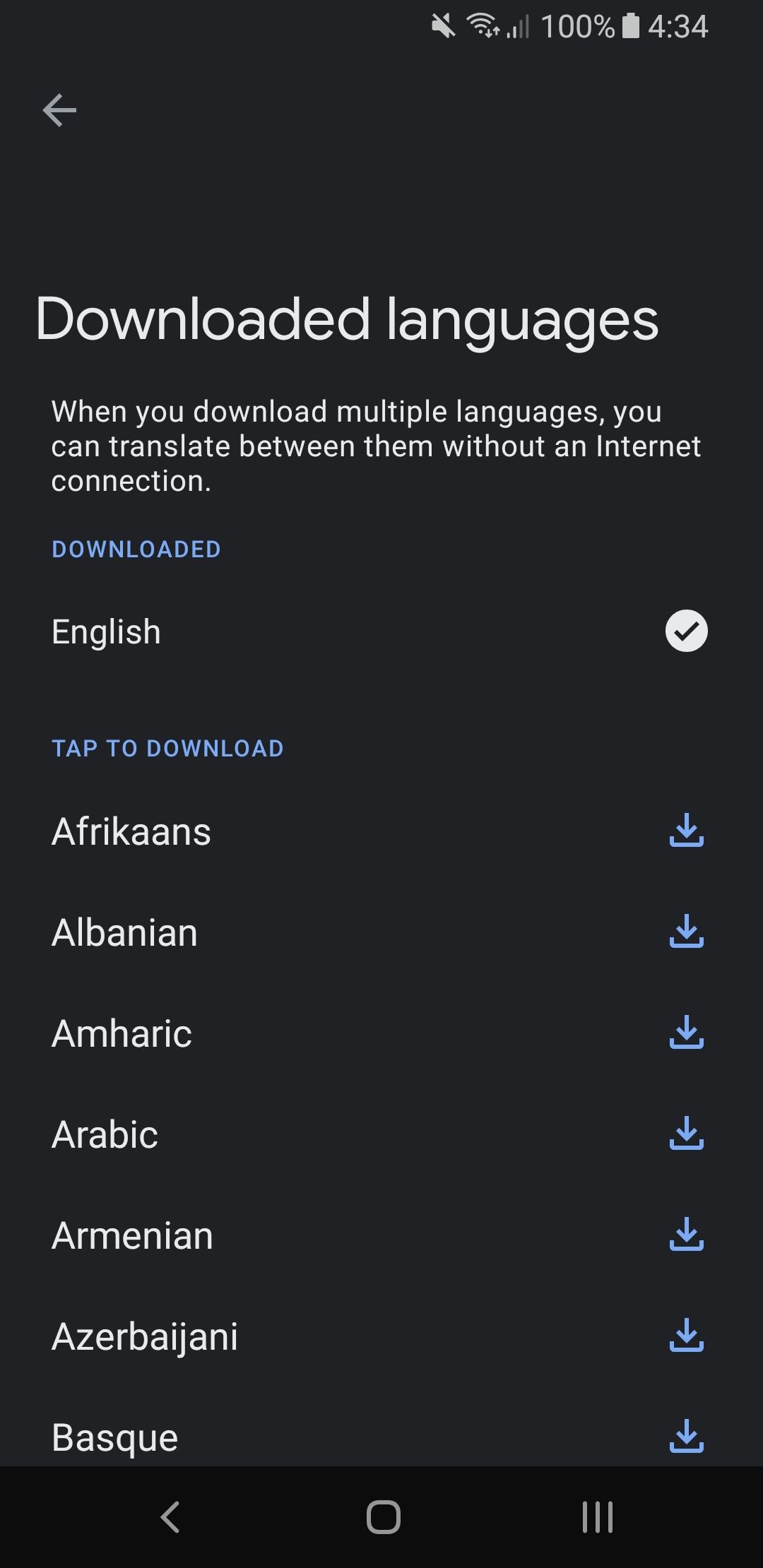
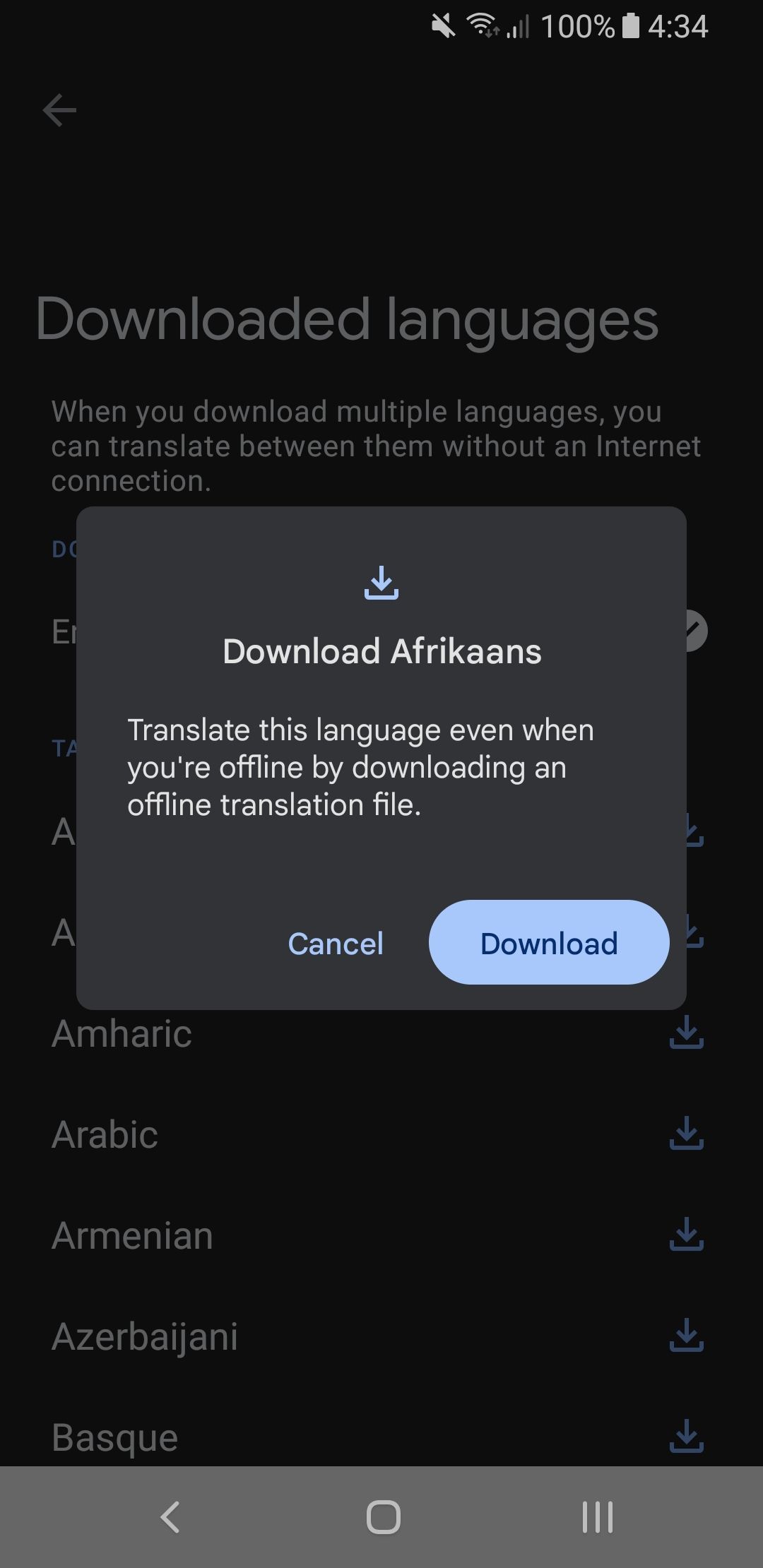
هنگام استفاده از Google Translate، به خصوص در سفر، همیشه یک اتصال اینترنتی پایدار نخواهید داشت. Google Translate به شما امکان می دهد زبان ها را دانلود کنید تا اطمینان حاصل کنید که می توانید در هر کجا که هستید ترجمه کنید.
برای انجام این کار، روی عکس نمایه خود در بالا سمت راست ضربه بزنید و زبانهای دانلود شده را انتخاب کنید. برای دانلود یک زبان، آن را از لیست انتخاب کنید و برای تایید روی دانلود ضربه بزنید. اکثر زبان ها برای دانلود در دسترس هستند، اگرچه تعداد کمی از آنها اینطور نیستند. بسته های زبان معمولاً حدود 80 مگابایت فضای ذخیره سازی را اشغال می کنند.
اگر دیگر به زبان آفلاین موجود نیاز ندارید، روی سطل زباله در کنار آن ضربه بزنید و برای تأیید، حذف را انتخاب کنید.
6. عبارات رایج را ذخیره کنید
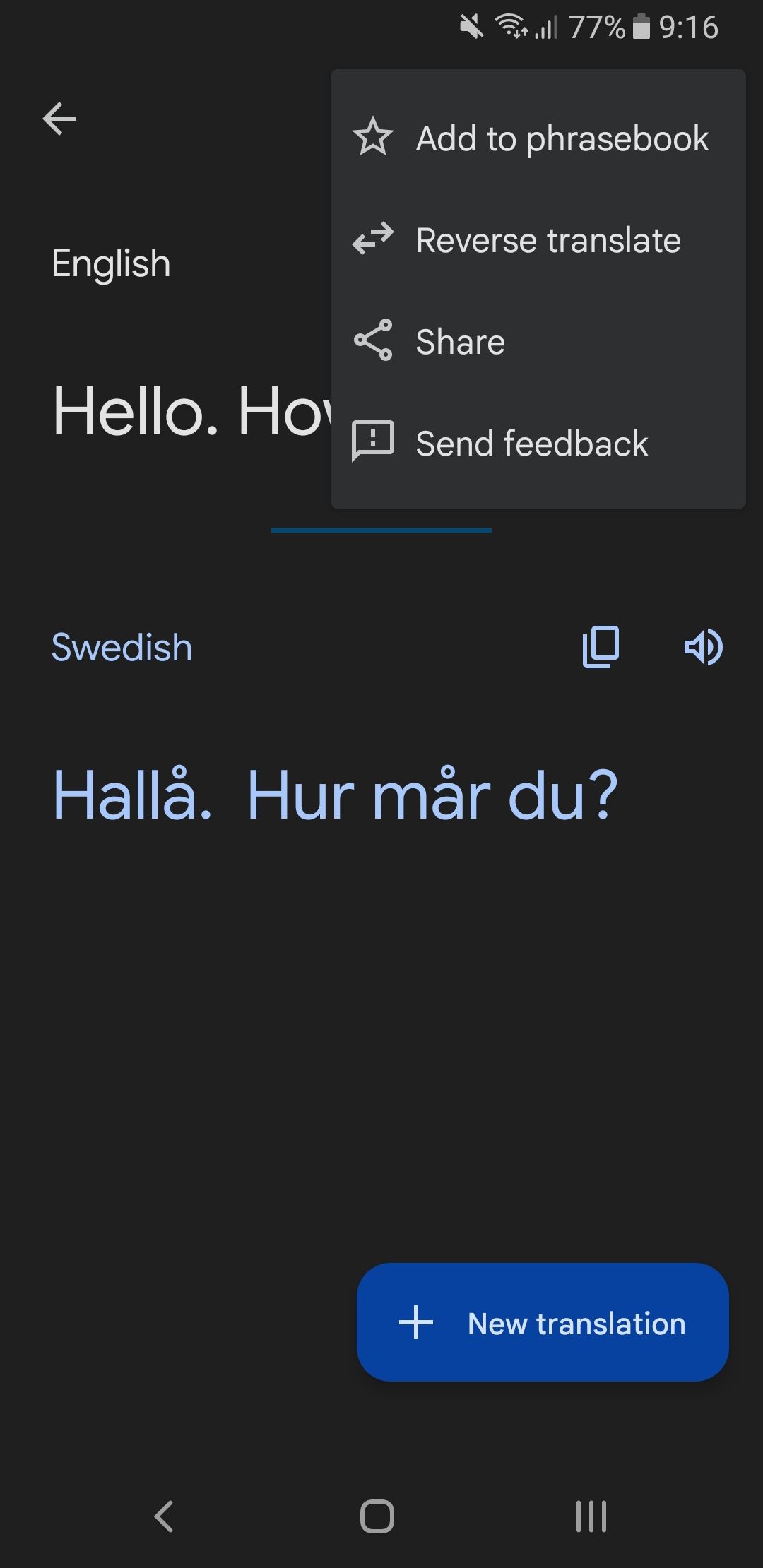
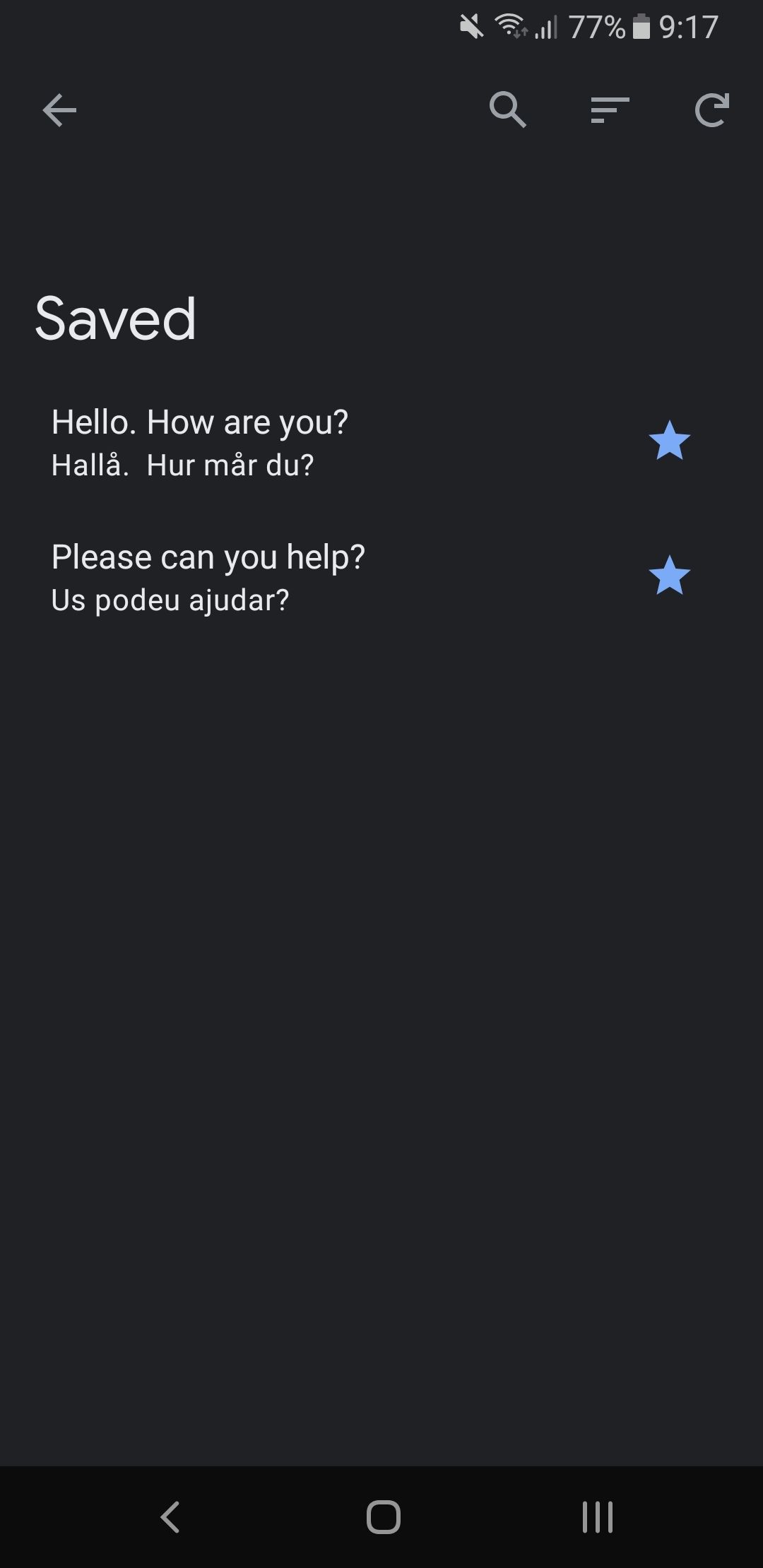
اگر عباراتی وجود دارد که باید اغلب آنها را ترجمه کنید، با ذخیره آنها در کتاب عبارات در وقت خود صرفه جویی کنید.
پس از ترجمه چیزی، روی نماد منو (سه نقطه عمودی) ضربه بزنید و افزودن به کتاب عبارات را انتخاب کنید. اگر فراموش کردید این کار را انجام دهید، صفحه اصلی Google Translate را به سمت پایین بکشید تا به سابقه خود دسترسی پیدا کنید و روی نماد ستاره در کنار چیزی که میخواهید ذخیره کنید ضربه بزنید.
سپس، برای دسترسی به ترجمه های ذخیره شده خود، به صفحه اصلی بروید و روی نماد ستاره در بالا سمت چپ ضربه بزنید. در اینجا می توانید کتاب عبارات خود را جستجو و مرتب کنید. برای حذف یک عبارت از لیست، روی نماد ستاره ضربه بزنید.
7. برای ترجمه ضربه بزنید
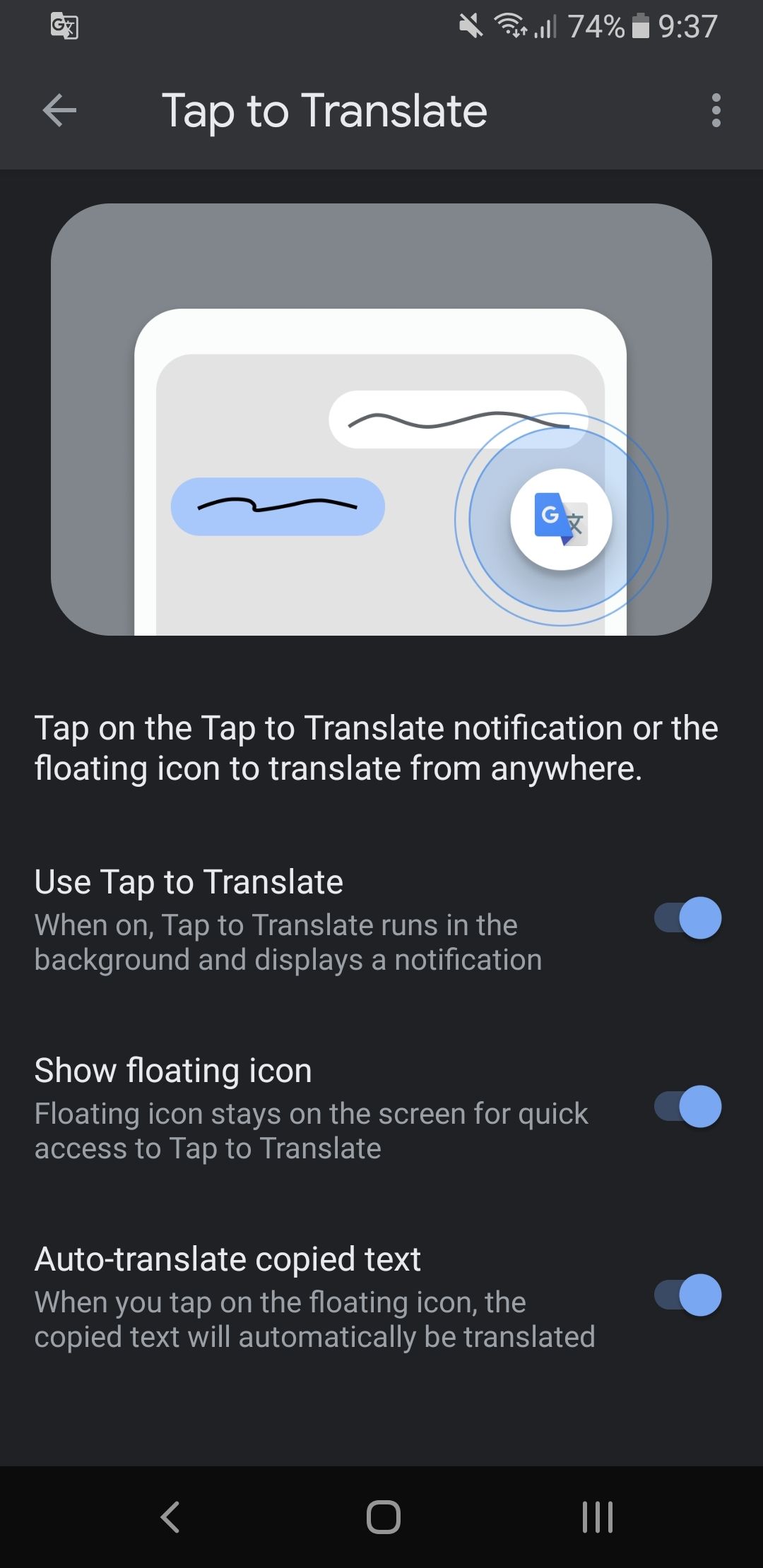
![]()
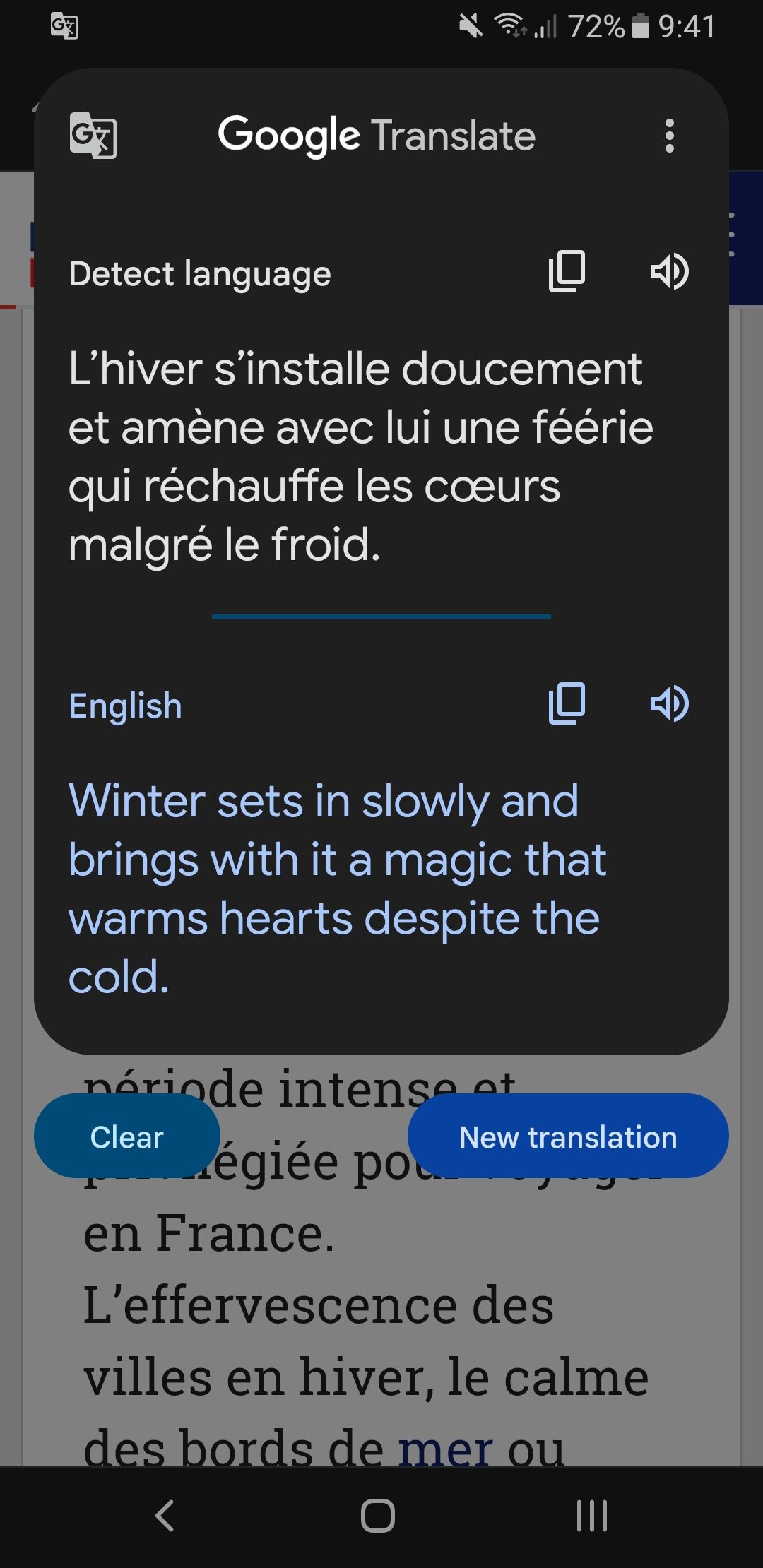
ممکن است لازم باشد متنی را که در تلفن خود می بینید سریع ترجمه کنید. اگر از آندروید استفاده می کنید، برای آن نیز تحت پوشش هستید.
در Google Translate، روی عکس نمایه خود > Settings > Tap to Translate ضربه بزنید. اسلاید از ضربه زدن برای ترجمه و ترجمه خودکار متن کپی شده استفاده کنید. اکنون، وقتی متنی را از هر برنامه کپی می کنید، اعلان Google Translate را انتخاب کنید و به طور خودکار کلیپ بورد شما را ترجمه می کند.
اگر نماد شناور را ترجیح می دهید (به جای یا همچنین استفاده از اعلان)، به تنظیمات Tap to Translate برگردید و نمایش نماد شناور را فعال کنید.
ترجمه در کروم نیز ساده است—به سادگی برخی از متن ها را برجسته کنید و از منوی زمینه روی ترجمه ضربه بزنید.
تعطیلات خود را مانند یک حرفه ای برنامه ریزی کنید
اکنون در استفاده از Google Translate استاد هستید. با استفاده از آن، می توانید متن را به راحتی ترجمه کنید و حتی با شخصی به زبان دیگری مکالمه داشته باشید.
اگر برای سفر ترجمه می کنید، Google نیز می تواند به برنامه ریزی سفر شما کمک کند. حتماً Google Travel را بررسی کنید، که به شما امکان میدهد الهامبخش جستجو کنید، پروازها و اقامتگاهها را پیدا کنید و برنامههای سفر را مدیریت کنید.